Hoe contacteer ik mijn upline?
Met een responsieve en nuttig upline is een belangrijk onderdeel van het zijn een succesvolle affiliate GDI. Dit is belangrijk om te onthouden als u uw downline evenals de opbouw, Als u grote steun te bieden, heb je meer kans op een downline lid steken met u en GDI. Om erachter te komen wie uw upline is en hoe om hen te contacteren, gewoon inloggen op uw ledengebied. Eenmaal in de ledengebied, hoofd over aan de linkerhand navigatie en klik op de link "Upline". Hier vindt u uw upline naam en info van het contact, gemakkelijk zoals dat.
Wat is premium?
Premium is een upgrade-optie die GDI aan al haar gelieerde ondernemingen biedt met het oog op grotere beloning outs, bijgewerkte services en in aanmerking te komen voor meerdere wedstrijden. Lees volledige details over onze premie bieden hier.
Wat voor soort site kan ik maken?
U bent vrij om wat voor soort site u wilt maken. U kunt een eenvoudige gerepliceerde site hebben bent u gewoon geïnteresseerd zijn in de business opportunity, bouwen van uw eigen zakelijke kans site of elk type site die u wilt maken. De mogelijkheden zijn eindeloos en als u wilt meer informatie over de hulpprogramma's bieden wij u daarbij helpen, Lees hier meer.
Wanneer kan ik verwachten om geld te verdienen?
Wij kunnen niet bieden een garantie aan wanneer u dat eerste loon controleren zal krijgen, maar aanbrengend hard werken zal helpen om u er. Sommige van onze top partners onlangs gesproken over hoe ze begonnen, toen ze voor het eerst begonnen om groot geld met GDI en hun tips om te doen. You can check out die video Hier.
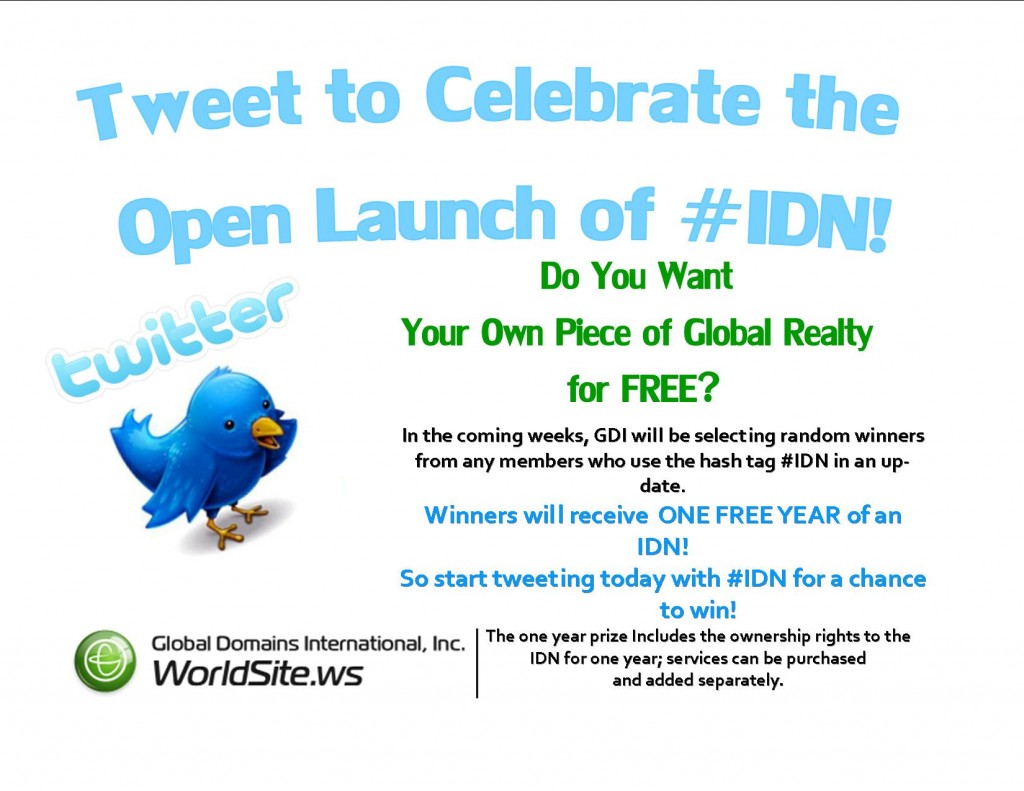 GDI zal zijn selectie op willekeurige winnaar elke dag die een tweet met #IDN stuurt. Winnaars ontvangen een jaar gratis voor een IDN, waaraan zij diensten kunnen toevoegen als wilde. Hoofd over aan www.Twitter.com om te beginnen tweeting of uw Twitter-account instellen!
GDI zal zijn selectie op willekeurige winnaar elke dag die een tweet met #IDN stuurt. Winnaars ontvangen een jaar gratis voor een IDN, waaraan zij diensten kunnen toevoegen als wilde. Hoofd over aan www.Twitter.com om te beginnen tweeting of uw Twitter-account instellen!

